
隨著3C越來越發達,現在的教學媒體也越來越重視"3C融入教學"
儘管功能強大,但複雜的配線與使用方式讓老一輩的人如坐針氈
比方有個老師要把筆記型電腦上的畫面投影出來
01上的年輕人一定都覺得超簡單,但我卻常在處理這種問題
比方聲音要怎麼出來啦、為什麼投影沒畫面啦(沒在控制台開外部顯示器)
再加上複雜的接線,VGA線、電源線、滑鼠、音源線
所以真的用數位媒體從事教學活動的人還是不多(大學除外)
但實話實說,如果能好好利用的話
只要一隻智慧型手機就能發揮強大的多媒體教學功能
舉個例子來講,過去數位顯微鏡超貴又超難用
我擔任教職10年來,我服務的單位買過4台數位顯微鏡
唯一讓我覺得好用的是去年買的Leica數位顯微鏡
其他都要在顯微鏡裝備一堆東西才能用,效果又差
但那台Leica數位顯微鏡要10幾萬就是啦......
雖然它有HDMI輸出,但是就得接線才能投影出大畫面
可是有位台大的教授開發了手機顯微鏡,機構非常簡單
加上智慧型手機的網路功能、防手震功能....等
讓智慧型手機搖身一變成平價卻強大的數位顯微鏡

然而要把手機顯微鏡的影像投影到大畫面,還需要連接HDMI線
偏偏手機都做得蠻輕巧的,很容易被線材拉扯而位移
在顯微的世界裡,真的是差之毫米、失之千里
透過Apple TV雖然可以AirPlay過去投影機
但Apple TV貴(降價後還是要2000多),而且要接一堆線
個人覺得還是不方便,直到看到RealShow真享秀手機影音棒
就知道這就是我要找的東西,也很高興得到了試用的機會
然後就是老梗一句,這一盒東西就到了

翻到背面一看,熟悉的螃蟹標誌XD
有點年紀又從事過電腦維修、維護的人一定都認得這隻螃蟹
RealShow真享秀手機影音棒就是出自RealTek吧
採用AM8251處理器,不少智慧型電視也採用這一顆處理器
記憶體只有128 MB,但這樣已經足夠RealShow真享秀手機影音棒使用了

側面有寫到支援DLNA、Wi-Fi、1080P、Miracast跟自家RealShow的APP

開箱,內容物相當簡單
但越簡單越適合我們運用在教學上

除了影音棒本體外,只有兩條線材跟說明書
一條是短短的HDMI延長線,因為影音棒本體有點"胖"
在某些場合無法順利插進HDMI插槽的話,可以使用這延長線
另外一條是USB連接線,負責供應電源
但某些投影機沒有USB電源供應,又沒有插座可以用的話
呵呵呵,我有秘密武器,請待後文揭曉

說明書有繁體中文,但我連看也沒看
一個好產品,最好是可以不看說明書就能上手
這樣才適合3C苦手的老師們用啊

RealShow真享秀手機影音棒本體,雖然有點胖
但構造很簡單,本體內建HDMI接頭
而且可以自己發出Wi-Fi網路訊號,這很重要
許多學校機關的無線網路是連上後,還要再開啟瀏覽器登入
對於這種無法開啟瀏覽器的設備來說,等於是廢了武功
所以我需要的影音棒必須要能自己發出Wi-Fi訊號供手機連線

由於運用在教學的話,影音棒勢必會常插拔使用
因此HDMI接頭的耐用性便很重要,怕接觸不良
RealShow真享秀手機影音棒在接頭上鍍金,感覺鍍金層也不薄

屁股則是透過Micro USB供電的地方,也能看到是世界工廠製造

先在家裡上機玩玩看,我是連接到客廳的音響系統
客廳的系統是視聽室淘汰的東西,沒啥好介紹的
我偷懶接到擴大機前方的HDMI輸入,電視壁掛不好接@@
不過卻發現了一個問題,擴大機的USB只有切換到USB媒體時才會供電
所以我拿了iPhone的小豆腐供電給RealShow真享秀手機影音棒
使用上完全OK,沒有問題

很簡單的就出現畫面了,上方會顯示影音棒自身Wi-Fi的密碼
這裡先提一下,其實我這張照片已經都連好線了
右上角有的圖示,是顯示手機---影音棒---外部網路
當手機連上影音棒,或影音棒連上外部網路就會打勾
沒有連線就會打叉,而RealShow真享秀手機影音棒有兩種連線方式
1.手機直接連接影音棒,連線最為順暢
但是缺點是手機無法上網,除非開啟影音棒的AP功能
2.影音棒跟手機都是家用網路下的一個裝置,彼此也能找到彼此
好處是手機還是可以上網,缺點是高解析畫質傳輸會有點lag
使用者可以是自己需求調整,但我在學校就只能用1方式使用
在家裡就隨意啦,方便就好XD

先回到手機一下,介紹一下如何連線
再無線網路中,看到RealShow字串就知道是影音棒了
連線後輸入畫面上方的密碼即可連線,超簡單的啦

其實這個時候已經可以使用AirPlay了
不過還是先玩一下它的APP,開啟後會有四頁簡單的說明
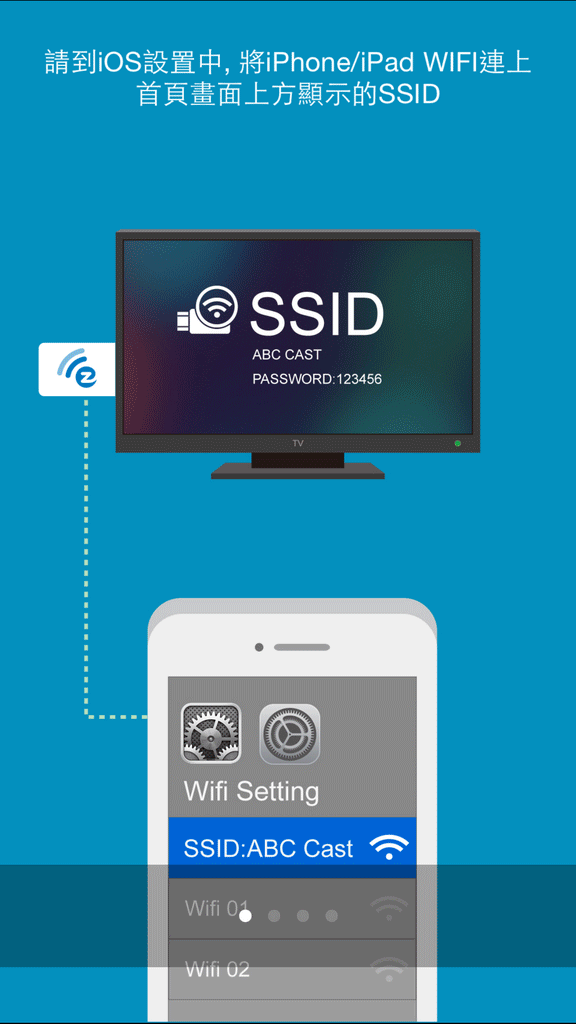
看完之後會到下面這個畫面,有兩個長條形按鈕
上方是選擇網域中的RealShow真享秀手機影音棒連線並使用
下方雖然也會連上影音棒,但主要是展示與教學模式

點了上方的按鈕,就可以選擇連線的目標
我是只有一支RealShow真享秀手機影音棒啦,沒得選

接下來就是主畫面了,主要有19個功能選項

影像顧名思義就是把手機中的照片投射過去影音棒那
例如我把之前拍的鍬形蟲照片投射過去
左下角是手機的畫面,基本上一模一樣
但不知道是不是電視的夏普面板比iphone漂亮的關係
還是說RealShow真享秀手機影音棒有在畫面加料
實際看起來,電視的畫面比手機飽和、漂亮多了

順便提一下,如果在主畫面之前那個選單
選的是下方的DEMO & HELP選項,就會進入演示是與教學模式
此時手機就會出現說明,而且消不掉
所以正常使用還是要記得點上面的哦

RealShow的APP有個功能,可以在照片上畫標記
當然如果用手機,因為畫面小就不好畫
平板就能畫得比較仔細一點,儘管筆觸也會跟著變粗
但比較好指到想要標示的目標
這個畫面是我用手機顯微鏡拍攝的單子葉植物莖橫切面
我就可以標示木質部給學生看

蠻方便的是,手機影音棒那邊不會顯示出選單
只會表現標示或畫完的成果,左下角是手機
可以看到手機上有繪畫的選單,但電視上沒有

即時影像就是讓RealShow的APP使用手機的相機
將相機即時錄的影像傳至電視棒,做同步播出
可以選擇高解析或低解析,低解析的話無論怎麼連線都很順暢
若是高解析的話,建議是連接電視棒的Wi-Fi比較順
但是有一點點的延遲,稍後我有實戰分享的影片可供各位參考

左下角一樣是手機,可以看到畫面是同步的

而音樂的話......我不知道怎麼弄
因為APP裡面一直要我用itunes加入音樂

但是,我手機有放音樂了啊,有圖有真相

當然,若要聽音樂,不靠RealShow的APP也行
透過AirPlay也行,音質可接受,HDMI在這裡就比較吃虧
之前用過一些進階一點的BD播放機,如OPPO BDP-95、105D
HDMI輸出的聲音就是輸給數位或類比輸出那麼一點點
Apple TV最讓人稱讚的莫過於AirPlay並透過光纖輸出的音質
不過考慮到價格差異,RealShow的電視棒表現還是算OK
使用上也比我之前用大陸製的AirPlay接收盒方便多了
像我客廳的音響是舊型的,不支援無線串流與APP控制
RealShow真享秀手機影音棒也算是昇級音響成支援無線串流的解決之道

影片功能則是撥放手機中影片,這個到不像撥放音樂會找不到
很輕易地就找到手機中的影片,也是建議連接到電視棒的Wi-Fi比較順
而且超級順,完完全全沒有延遲的感覺
那天我們試用這功能之後,就開始很開心地把手機中的影片都看了一次
包括前幾次出國去玩的影片,以前因為手機螢幕小就不常看
現在可以輕易投射到大電視就比較會想播出來看了
因為播照片跟影片拍起來都一樣是靜止畫面,我便不再分享
下一個功能是文件閱讀,我的手機裡面沒有任何文件檔案
所以文件閱讀的功能我改由雲端來測試,我比較愛用Dropbox
只要在APP裡面開啟Dropbox功能就可以了,icloud是預設就開啟的

然後就可以開啟Dropbox

可以看到Dropbox內的檔案,介面也是dropbox APP相似

我開了一份前輩分享的PDF試試看,完全沒問題

RealShow內建的瀏覽器開啟網頁也都OK
比一些多媒體撥放器、PS3等內建的瀏覽器好用多了

線上影音的話,是跟中華影視合作
但這個服務每個月要69元,而且內容不算突出
所以在iOS這邊的評價一直不高,但連線還算順暢
中華影視自己的APP是不能透過AirPlay丟給電視播
但是透過RealShow就OK,有在用的或許可以考慮

Radio可以收聽線上廣播,內建的頻道超多的
台灣本地也有不少頻道可以聽,不過記得要接上外部網路才能聽


Update就是韌體更新,其實在開機時若有接上網路也會確認新韌體
線上更新蠻快的,會自己下載、安裝、重新啟動

評論則是線上意見回饋,可惜介面是英文的
對於大多數人在使用可能不是那麼方便

下方中間的EZair是線上說明,可能因為我用iOS版的APP
點進去全部都是APPLE的設備使用說明

下左則是會顯示支援DLNA的APP,可惜有些在台灣APP Store並無販售
其實沒啥特別需求的話,AirPlay就相當好用了

下右的設定奢為介紹一下,設定選單只有電視會顯示
手機會變成下圖遙控器狀態,透過手機來選擇功能
所以要用設定功能時,務必要開啟外部顯示器

設定選單共有四大項
1.解析度:最高支援至1080P_24P,720P則可以到60P
2.網際網路:設定要連接的外部網路
3.開機模式:預設是EZCast,就是無線影音接收加無線AP
EZMirror模式,適用於Android或MS的系統
可以選擇附加AP或Timer功能
4.連接:如果只用AirPlay,這裡怎麼設都無妨
若用RealShow的APP,建議是設定直接連線
也就是手機一定要連接影音棒的Wi-Fi才能用
若是設定透過AP連線也能用,雖然使用上較方便
缺點就是傳輸比較不穩一點
5.更多:再下一張圖中,密碼、語言、設備名稱、升級等設定


最後我測試了一下AirPlay的功能,可以選擇要不要鏡像輸出
若只是聽音樂,可以不要開啟鏡像

我玩了一下神魔之塔,因為要專心看螢幕轉珠
所以叫我老婆看看畫面順不順暢,實際上非常順暢
有很些微的延遲感,但沒比較的話是感覺不出來的
我也是看落珠時會突然變快才有感覺

在家裡的測試到這裡告一段落,接下來我到學校投入實戰
但第一天去就傻眼了,學校設備的更新速度很慢
到去年才開始添購HDMI的設備,目前我用的教室只有投影機支援
雖然我只要把RealShow真享秀手機影音棒接到投影機上即可
但問題是......沒有電源供應可用

我想了一下,後來想試試看用行動電源供電
這也就是我在前文提到的秘密武器,沒想到還真的可行
我只要把行動電源扔到投影機上就行,完全無礙
而且這樣小小一顆的行動電源應該可以用4小時左右
我測試了整整一小時,電力才消耗不到1/4
絕對是可以列入考慮的一個選項,也不用怕電源供應了

畫面成功投影出來,果不其然無法使用學校的無線網路

我先測試手機顯微鏡,就是這麼簡單
甚麼線也不用接,就能將即時影像投影出來

輕易的就把顯微鏡下的世界投影出來,還能做標示
現場遮光不好,窗簾又是有顏色的
導致照片不好看,不然現場看起來還蠻OK的

不過,RealShow的APP無論是即時影像還是撥放照片
都不支援放大、縮小的功能,實在可惜,建議可以加入該功能
像顯微照片若需要放大的話,還是用AirPlay比較方便
而且可以的話,最好先在暗處拍好顯微照片
再透過AirPlay傳給RealShow真享秀手機影音棒
如此可以得到最佳畫質,也能放大、縮小或透過其他軟體繪畫

然後我老婆一直希望可以有實物投影機來做教學示範
但學校的實物投影機超級老舊又不好用
現在透過RealShow真享秀手機影音棒,手機就是實物投影機
只要用簡單的懶人夾固定手機就搞定一半了

另一半就是把RealShow真享秀手機影音棒接上
同樣的,這教室雖然有拉出HDMI插槽,但沒有電源好用
所以行動電源又派上用場了

輕鬆搞定了,學生們都搞不清楚是甚麼東西投影出畫面
可見RealShow真享秀手機影音棒有多輕巧好用
學生都還沒發現就已經裝置好了

我錄製了兩段即時投影的演示畫面,這是用手機直接錄投影畫面
畫面雖差,但者要是讓大家比較解析度跟畫面流暢度
首先是高解析度的,畫面算是流暢
然後是低解度,畫面更流暢
雖然稍糊了點,但教學演示也夠用了
總結:
我家中的智慧型裝置主要都是iOS系列
RealShow真享秀手機影音棒在AirPlay的支援度上確實不差
儘管比不上Apple自家的Apple TV,不過價錢與攜帶方便性是大勝
更讚的是還能夠透過行動電源供電使用
而AirPlay的鏡射我覺得比RealShow的APP還要方便好用
像手機如果自己待機,重新開啟的話
若使用RealShow的APP必須要重新點選連線裝置
而AirPlay就沒這個問題,但RealShow的APP又提供了不少方便的功能
可惜在照片方面,雖然考慮到教學需求而擁有繪圖功能
但照片卻無法放大、縮小,這種小功能希望能在改版後加入
「參加RealShow真享秀手機影音棒試用活動分享」
































































































